はじめに
前記事で扱ったSteamDeck(スチームデッキ)が遂に届きました!
Steamゲームを今まで以上に手軽にプレイできるありがたみを噛み締めつつ、どうせならプレイするゲームの録画やTwitch, YoutubeLive配信をしたいと思い、設定方法を調べてみました。
ここでは、動画配信で一番一般的なOBSを使った方法を紹介していきます!
デスクテップモード
まずは、以下の手順でデスクトップモードに移動します。
- Steamボタンを押して、Steamメニューを表示。その後、「電源」を選択。
- その後表示される電源メニューから「デスクトップに切り替え」を選択。

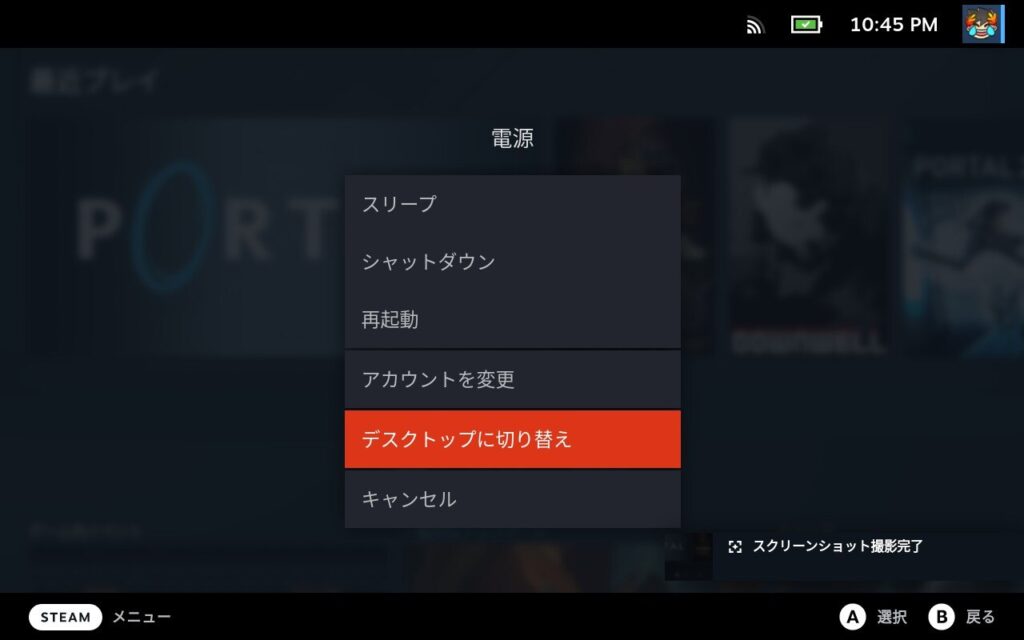
OBSインストール
デスクトップモードに移動すると、PCのデスクトップの様な以下の画面になります。
この画面になったら、赤枠にある「Discover」をクリックして起動します。
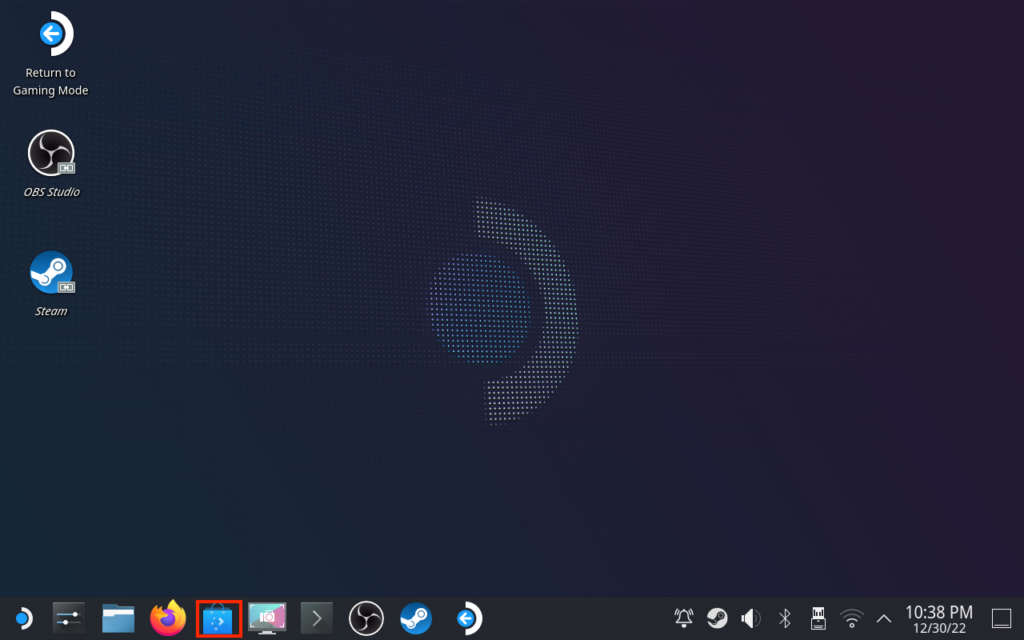
- 「カーソル移動」は、以下の方法で可能。
- 右スティックを傾ける。
- 右トラックパッドの上で指を滑らせる。
- 「クリック」は、以下の方法で可能。
- RTボタンを押す。
- 右トラックパッドを押す。
また、スクリーンを直接タッチすることでも起動が可能です。
その後、左上の検索ボックスから「obs」を入力。
テキスト入力の際は、テキストボックスをクリックした後、Xボタンを押下することでキーボードを表示できます。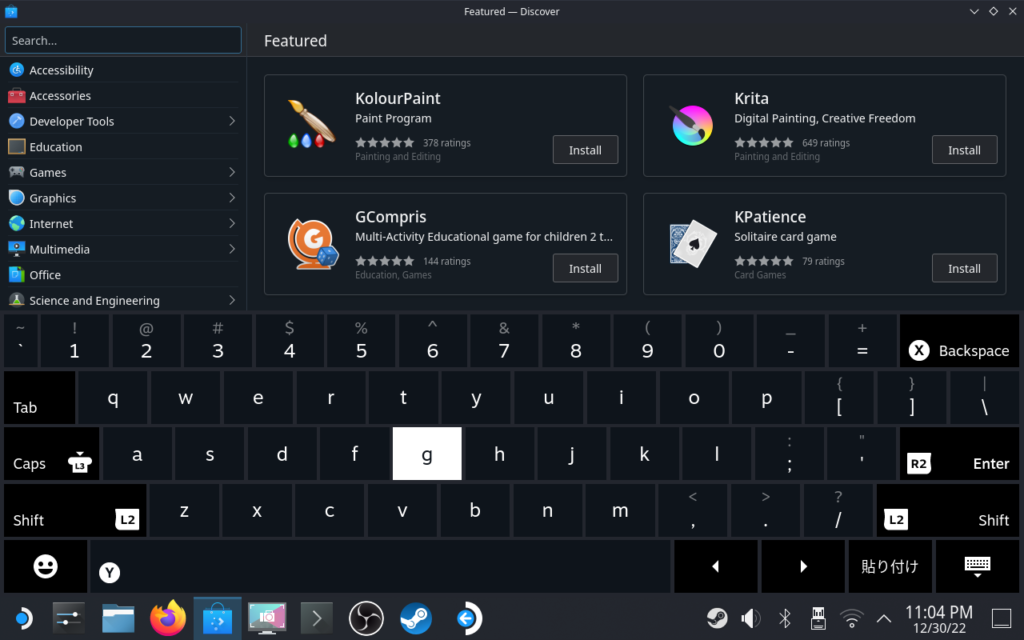
- 入力したい文字の選択は、以下の方法で可能。
- 十字キーで移動して、Aボタンで1文字ずつ入力。
- 左右のトラックパッドでカーソルを移動して、トラックパッドのタッチで1文字ずつ入力。
- スクリーンを直接タッチして1文字ずつ入力。
- 入力した文字をEnter入力する際は、R2を押す。これも、スクリーンを直接タッチしても良い。
その後、検索実行により以下の様な画面が表示される。ここで、「OBS Studio」のInstall ボタンを押下する。

OBSの設定
インストール後は、左下のスタートメニューから Mutimedia > OBS を選択して起動。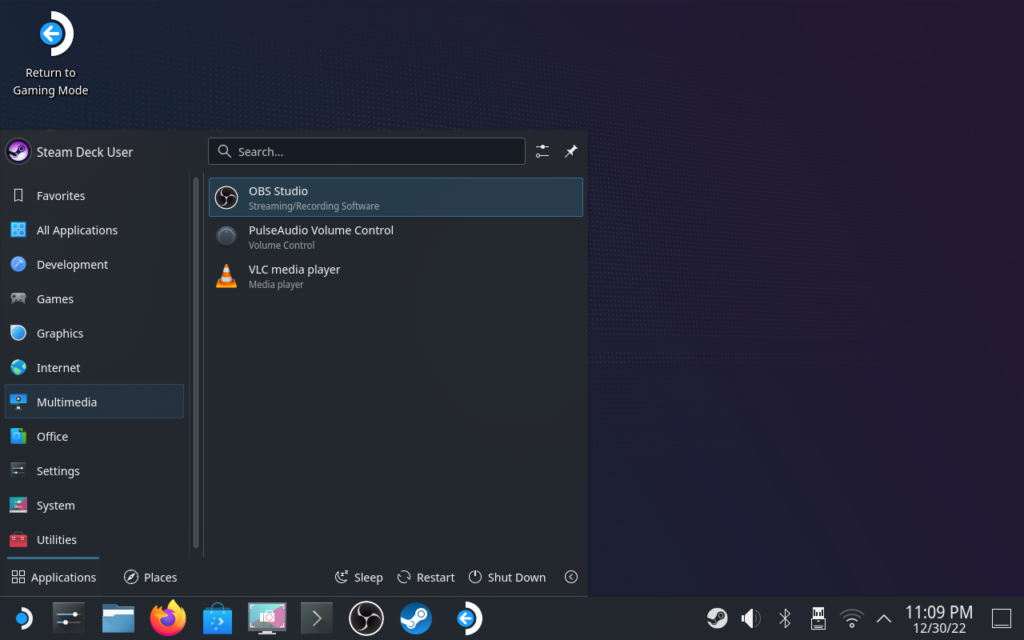
初回起動時は、自動構成ウィザードが立ち上がります。あとは、画面の案内に従ってセットアップしていきましょう。OBSの操作の詳細は、この記事では割愛します。
配信をしたい場合は、事前にTwitchアカウントを作成しておいた上でSteamDeck上ではログインだけをする様にするとスムーズです。
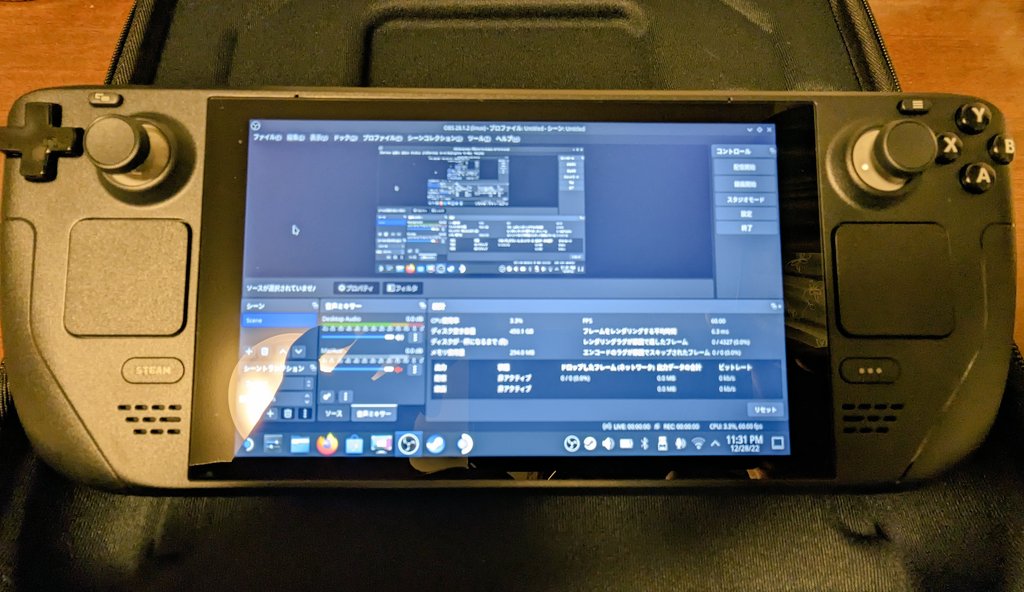
注意事項
OBSの録画はなかなかCPUに負荷をかけるらしく、高スペを要求するゲームはこの方法だと難しそうでした。
例えば、”Detroit Become Human” をプレイした場合は画面がかなりカクつき、最終的にはエラーでゲームが強制終了してしまいました。
Your graphics card encountered a problem with Detroit: Become Human お使いのグラフィックカードでデトロイトビカムヒューマンに問題が発生しました。(VK_ERROR_DEVICE_LOST) |
エラーでググると解決方法もいくつか出てくるので、もしかしたらドライバの更新で解決するかもしれません。この辺りは、進展があれば更新します。
おわりに
SteamDeck単体でこれらが完結できるのは本当に素晴らしく、まさにゲーミングPCに匹敵するデバイスだと改めて実感しました。SteamDeckを最大限利用するべく、引き続き色々と触ってみようと思います。
補足
今回、デスクトップモードでOBSを起動していますが、ゲーミングモードで起動した場合はどうなるでしょうか?
結論、ゲーミングモードでゲームを録画・配信をすることはできません。理由は、画面キャプチャ画面を選択しても、画面が真っ暗な状態になってしまうためです。(添付画像参照)

あくまで、ゲーミングモードはゲーム単体起動に特化したモードなので、録画・配信対応についてはSteam公式での対応を期待するしかなさそうです。
2024年7月追記
ついに、Steamで待望のゲームレコーディング機能が実装されました!是非、こちらの記事も参考にしてみて下さい!
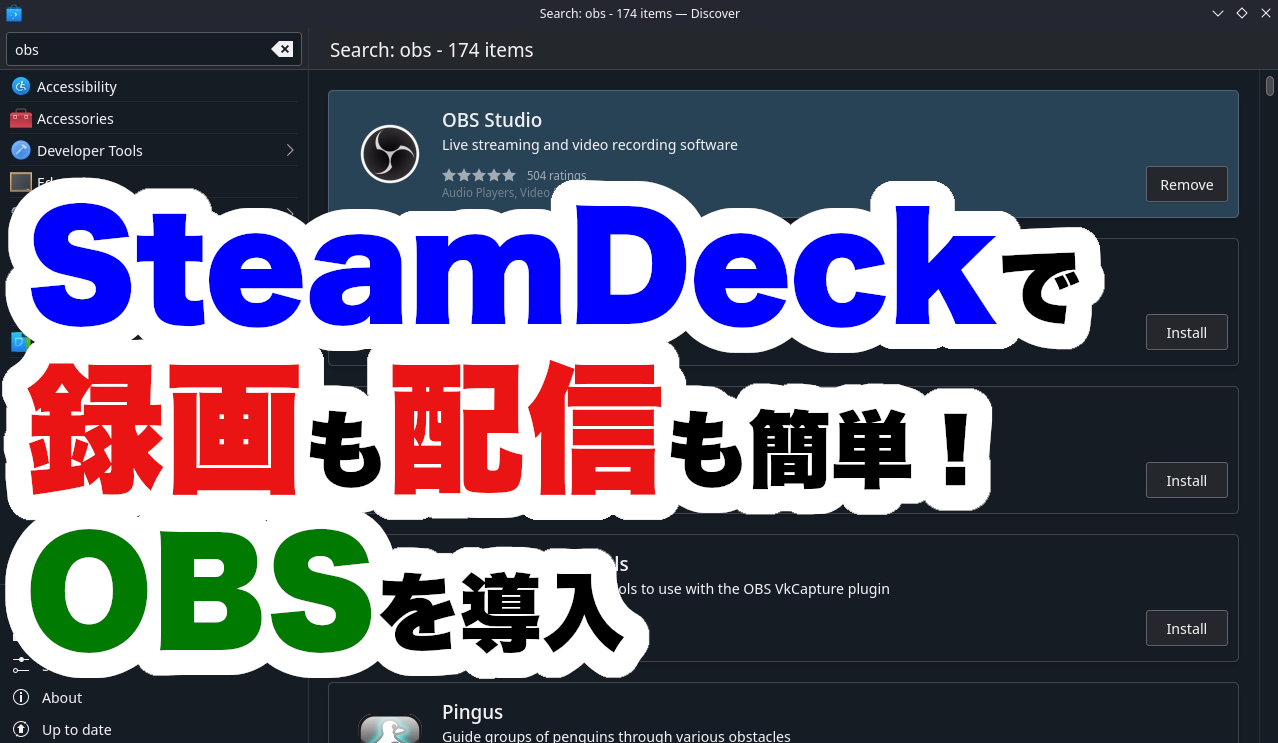



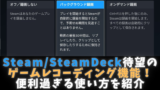


コメント
> そもそも、ゲーミングモードでは複数のゲームを立ち上げることができないため、「OBSの起動」「対象ゲームの起動」のいずれかしかできない。
できますよ。ゲーム中にsteamボタン押し別のゲームを選んで起動すれば複数起動できます。
自分はその手順でゲームしながらdiscord使ってます。
コメントありがとうございます!
仰る通り、ゲーミングモードでも複数起動自体は可能でしたね。記事本文を修正しました。
画面キャプチャ画面が真っ暗になってしまう点は変わらずなので、録画・配信自体はデスクトップモードで行うしかなさそうです。
steamdeckOSにOBSを入れればYouTubeでライブ配信出来るんでしょうか?
YouTubeアプリを入れるためにWindowsを入れなきゃだめですか?
OBSだけでYouTubeライブ配信できますよ!私が現にやってるのでw
事前にYoutubeアカウントを作成、OBSでアカウント連携していれば、あとはOBS上の「配信の管理」や「配信開始」で配信できます。
steamdeckの購入を検討している者なのですが、どのスペックのものを使用しているか教えていただいてもよろしいでしょうか…?
SteamDeck LCD、64GBモデルですね。
初期の最安値モデルなので、現行機モデルなら同様のことができると思います!